|
|
Yeni bin |
||
|
|
Yeni zaman çizelgesi |
||
|
|
Projeyi kaydet |
||
|
|
Projeyi farklı kaydet |
||
|
|
Medyayı içe aktar |
||
|
|
AAF, EDL, XML içe aktar |
||
|
|
Projeyi dışa aktar |
||
|
|
AAF, XML dışa aktar |
||
|
|
Proje yöneticisi |
||
|
|
Proje ayarları |
Reklam
|
|
Geri al |
||
|
|
Yinele |
||
|
|
Kes |
||
|
|
Ripple kes |
||
|
|
Kopyala |
||
|
|
Yapıştır |
||
|
|
Yapıştır - ekle |
||
|
|
Öznitelikleri yapıştır |
||
|
|
Değeri yapıştır |
||
|
|
Seçimi sil |
||
|
|
Ripple sil |
||
|
|
Tümünü seç |
||
|
|
Hiçbirini seçme |
||
|
|
Ekle |
||
|
|
Üzerine yaz |
||
|
|
Değiştir |
||
|
|
Üstüne yerleştir |
||
|
|
Ripple üzerine yaz |
||
|
|
Dolduracak şekilde sığdır |
||
|
|
Zaman çizelgesinin sonuna ekle |
||
|
|
Multicam > Önceki açı |
||
|
|
Multicam > Sonraki açı |
||
|
|
Multicam > Video ve ses |
||
|
|
Multicam > Sadece video |
||
|
|
Multicam > Yalnızca ses |
||
|
|
Multicam > Önceki sayfa |
||
|
|
Multicam > Sonraki sayfa |
|
|
Birincil çalışma alanı > Medya |
||
|
|
Birincil çalışma alanı > Düzenle |
||
|
|
Birincil çalışma alanı > Fusion |
||
|
|
Birincil çalışma alanı > Renk |
||
|
|
Birincil çalışma alanı > Fairlight |
||
|
|
Birincil çalışma alanı> Teslim Et |
||
|
|
Video kapsamları > Açık |
||
|
|
Sinema görüntüleyici |
|
|
Kopyala |
||
|
|
Kes |
||
|
|
Ripple kes |
||
|
|
Seçileni sil |
||
|
|
Ripple sil |
||
|
|
Klibi etkinleştir |
||
|
|
Klip süresini değiştir |
||
|
|
Kontrolleri yeniden zamanla |
||
|
|
Klipleri bağla |
|
|
Normal düzenleme modu |
||
Reklam |
|||
|
|
Kırpma modu |
||
|
|
Aralık seçimi modu |
||
|
|
Dinamik kırpma modu |
||
|
|
Slayt modunu değiştir |
||
|
|
En yakın düzenleme noktasını seç |
||
|
|
En yakın video düzenleme noktasını seç |
||
|
|
En yakın ses düzenleme noktasını seç |
||
|
|
En yakın klibi / boşluğu seç |
||
|
|
Nokta türünü düzenle |
||
|
|
V+A / V / A arasında geçiş yap |
||
|
|
Başlangıcı kırp |
||
|
|
Sonu kırp |
||
|
|
Düzenlemeyi genişlet |
||
|
|
Bir çerçeve sola sürükle |
||
|
|
Bir çerçeve sağa sürükle |
||
|
|
Sola birden fazla kare sürükle |
||
|
|
Sağa birden fazla kare sürükle |
||
|
|
Ripple start to playhead |
||
|
|
Ripple end to playhead |
||
|
|
Bir kare ileri |
||
|
|
Bir kare geri |
||
|
|
Bir alt çerçeve ileri |
||
|
|
Bir alt çerçeve geri |
||
|
|
Geriye doğru oynat |
||
|
|
Durdur |
||
|
|
İleri oynat |
||
|
|
Oynatmayı duraklat / başlat |
||
|
|
Tekrar oynat |
||
|
|
Dur ve son pozisyona git |
||
|
|
Hızlı geri sar |
||
|
|
Hızlı ileri sar |
||
|
|
Döngüyü etkinleştir / Döngüyü kapat |
||
|
|
Mevcut seçimin etrafında oynat |
||
|
|
Etrafında içe oynat |
||
|
|
Etrafında dışa oynat |
||
|
|
İçeriden dışarı oynat |
||
|
|
Dışarı oynat |
||
|
|
İlk kareye git |
||
|
|
Son kareye git |
||
|
|
İçeri gir |
||
|
|
Dışarı çık |
||
|
|
Zaman çizelgesinin başlangıcına git |
||
|
|
Zaman çizelgesinin sonuna git |
||
|
|
Bir kare geri adımla |
||
|
|
Bir kare ileri adımla |
||
|
|
Bir saniye geri adımla |
||
|
|
Bir saniye ileri adımla |
||
|
|
Önceki klip / düzenleme |
||
|
|
Önceki anahtar kare |
||
|
|
Önceki işaretçi |
||
|
|
Önceki boşluk |
||
|
|
Sonraki klip / düzenle |
||
|
|
Sonraki anahtar kare |
||
|
|
Sonraki işaretçi |
||
|
|
Sonraki boşluk |
||
|
|
Sola atla |
||
|
|
Sağa atla |
|
|
Geçiş ekle |
||
|
|
Sadece video geçişi ekle |
||
|
|
Sadece ses geçişi ekle |
||
|
|
Bu izde klipleri geriye doğru seç |
||
|
|
Tüm izlerde klipleri geriye doğru seç |
||
|
|
Bu izde klipleri ileri doğru seç |
||
|
|
Tüm izlerde klipleri ileri doğru seç |
||
|
|
Blade |
||
|
|
Razor |
||
|
|
Klibi böl |
||
|
|
Klipleri birleştir |
||
|
|
Çerçeveyi eşleştir |
||
|
|
Zaman çizelgesini ve kaynak görüntüleyiciyi değiştir |
||
|
|
Yaslama |
||
|
|
Bağlantılı seçim |
||
|
|
Parçalar arasında bağlantılı hareket |
||
|
|
Hedef seçimi izle > Video hedefi V1 |
||
|
|
Hedef seçimi izle > Video hedefi V2 |
||
|
|
Hedef seçimi izle > Video hedefi V3 |
||
|
|
Hedef seçimi izle > Video hedefi V4 |
||
|
|
Hedef seçimi izle > Video hedefi V5 |
||
|
|
Hedef seçimi izle > Video hedefi V6 |
||
|
|
Hedef seçimi izle > Video hedefi V7 |
||
|
|
Hedef seçimi izle > Video hedefi V8 |
||
|
|
Hedef seçimi izle > Ses hedefi A1 |
||
|
|
Hedef seçimi izle > Ses hedefi A2 |
||
|
|
Hedef seçimi izle > Ses hedefi A3 |
||
|
|
Hedef seçimi izle > Ses hedefi A4 |
||
|
|
Hedef seçimi izle > Ses hedefi A5 |
||
|
|
Hedef seçimi izle > Ses hedefi A6 |
||
|
|
Hedef seçimi izle > Ses hedefi A7 |
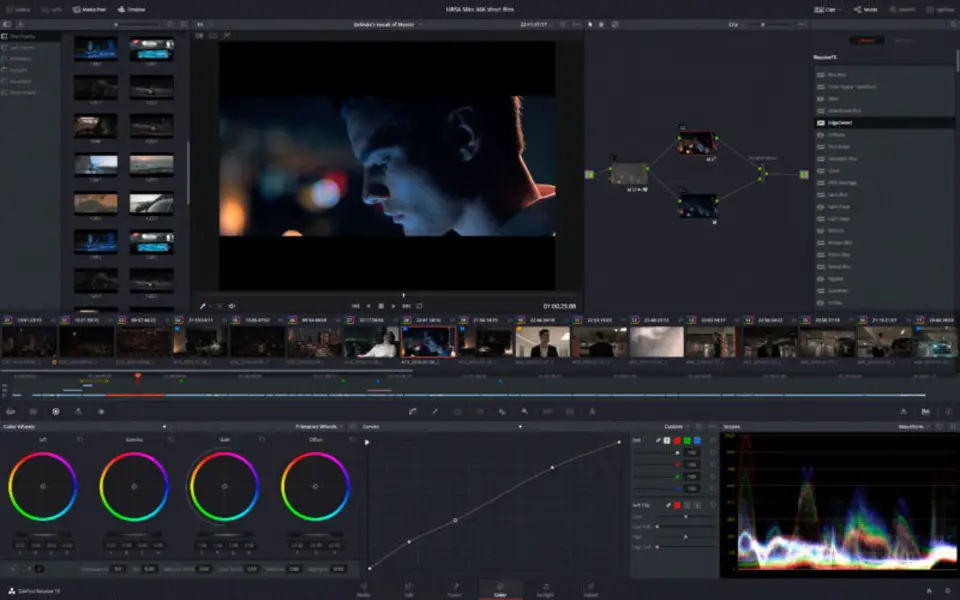
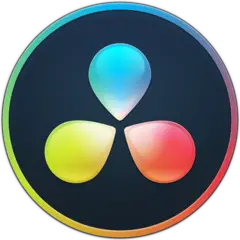
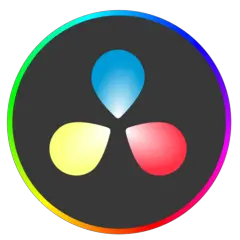
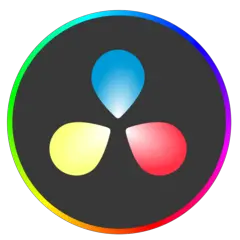
En sevdiğiniz DaVinci Resolve 15 (Mac) kısayol tuşları hangisi? Bu program hakkında bildiğiniz faydalı bir ipucu var mı? Aşağıda diğer ziyaretçilerle paylaşabilirsiniz.
1108032 2
498772 62
411518 1
366987 57
307454 6
277921
13 saat önce
24 saat önce Güncellendi!
Dün
2 gün önce
2 gün önce Güncellendi!
4 gün önce
En son yazılar
Chrome’da Gizli mod ve misafir modunun farkı nedir?
Windows Uygulamalarının internete bağlanmamasını düzeltin